Für Benutzer, die Microsoft Office installiert haben: Sie können Texte für andere Benutzer im RTF-Format senden und teilen. RTF steht für Rich-Text-Format. Dieses Format wurde von Microsoft im Jahr 1987 entwickelt, um Benutzern zu ermöglichen, Texte mit Leichtigkeit zu teilen. Was ist, wenn einer Ihrer Benutzer kein Microsoft Office hat? Bedeutet es, er oder sie kann die Texte nicht bekommen? Das ist nicht richtig. Sie können die RTF-Datei in ein Standardformat konvertieren, bekannt als Portable Document Format (PDF). In diesem Artikel werden wir Ihnen zeigen, wie man auf dem Mac RTF zu PDF mit PDFelement für Mac konvertiert.
Konvertieren von Dateien von RTF zum PDF-Format erfordert, dass Sie ein PDF-Konverter-Tool auf Ihrem Computer haben. Wenn Sie das ganze Internet nach einem PDF-Konverter absuchen, können Sie PDFelement für Mac. versuchen. Es ermöglicht Ihnen, PDF-Dateien von Rich-Texten, Bildern, HTML, bestehenden Dokumenten oder Screenshots usw. zu erstellen Die weiteren Funktionen von Wondershare PDFelement sind unten hervorgehoben.
- Es kann mehrere PDF-Dateien zu Word, Excel, Powerpoint, EPUB, HTML Rich-Text, Plain-Text, Bildern usw. konvertieren.
- Sie können PDF-Dateien durch Ändern der Texte, Bilder, Seiten bearbeiten und PDF mit mit Freihandmarkierungen und Kommentarfeldern kommentieren.
- Sie können auch PDF-Formulare ausfüllen und ausfüllbare PDF-Formulare erstellen.
- Es ist mit OCR-Funktionalität entwickelt, was gescannte Dateien durchsuchbar und bearbeitbar macht.
- Es hat eine Tool zum Schwärzen, das Batch-Schwärzung durchführen kann und auch eine Suchen & Schwärzen Option.
- Es ermöglicht Ihnen, PDF-Dateien mit Passwort zum Öffnen und das Erlaubnis-Passwort zu verschlüsseln. Es ist kompatibel mit Mac OS X 10.10, 10.11, 10.12 und 10.13 High Sierra.
Wie man auf Mac Rich Text Format zu PDF konvertiert
Nun wollen wir dahin kommen, wie man mit PDFelement auf Mac Rich-Text-Dokumente zum PDF-Format konvertiert. Zuerst müssen Sie die Software auf Ihren Mac herunterladen und installieren. Nach der Installation müssen Sie die Datei unter "Anwendungen" auf Ihrem Mac starten und dieser Anleitung folgen.
Schritt 1. Laden Sie Ihre Datei
Im Startfenster sehen Sie "PDF Erstellen" in der Mitte des Fensters. Klicken Sie darauf und wählen Sie eine RTF-Datei aus dem lokalen Ordner. Alternativ können Sie den Cursor in das Hauptmenü navigieren, auf "Datei" klicken und "Erstellen" wählen. In dem Menü, das für die erste Option angezeigt wird, klicken Sie auf "Aus Datei erstellen". Auf diese Weise können Sie eine Datei auswählen.
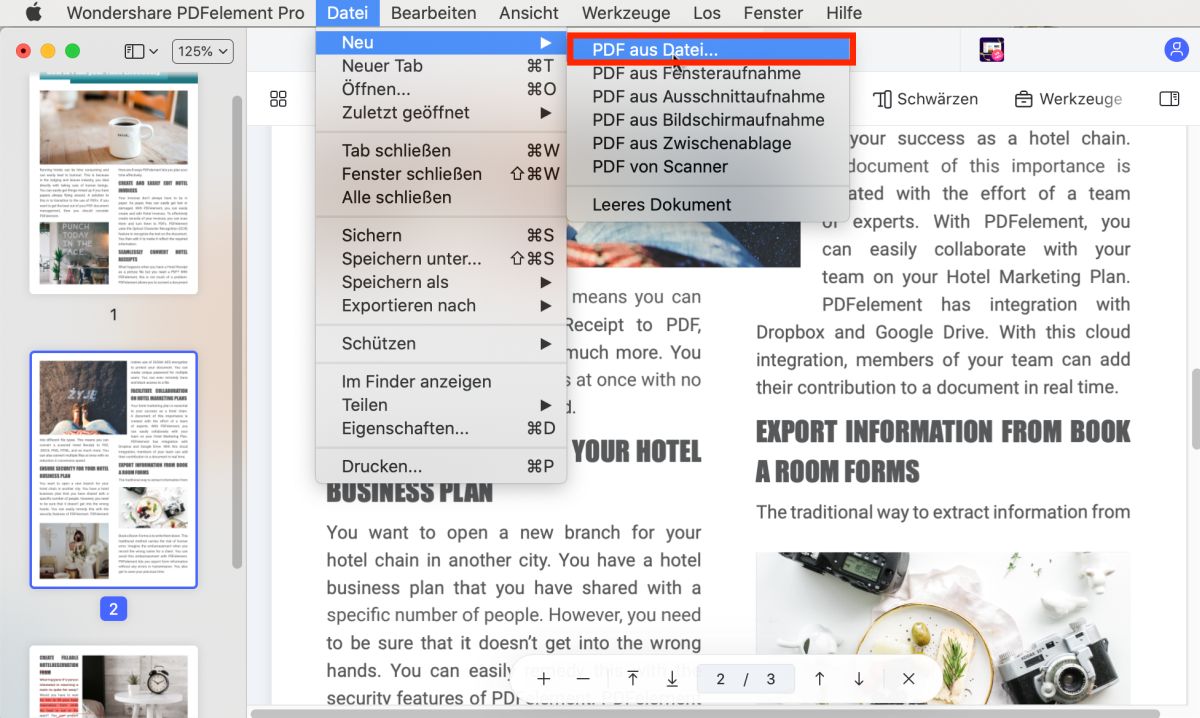
Schritt 2. Ihre Datei bearbeiten (Optional)
Die hochgeladene PDF-Datei wird in einem neuen Fenster angezeigt. Sie können nun die verschiedenen Werkzeuge von PDFelement nutzen. Um Texte zu bearbeiten, klicken Sie auf "Bearbeiten" in der Werkzeugleiste. Eine Formatierungsleiste erscheint. Gehen Sie zu dem Textfeld und klicken Sie doppelt darauf. Sie können Texte zu der PDF-Datei hinzufügen oder löschen. Sie können auch die Schriftgröße, Farbe und Schriftart ändern.
Sie können auch Bilder ändern. Gehen Sie, wenn vorhanden, zu einem Bild und klicken doppelt darauf. Ihnen werden Optionen zum Bild extrahieren, löschen oder ersetzen angezeigt.
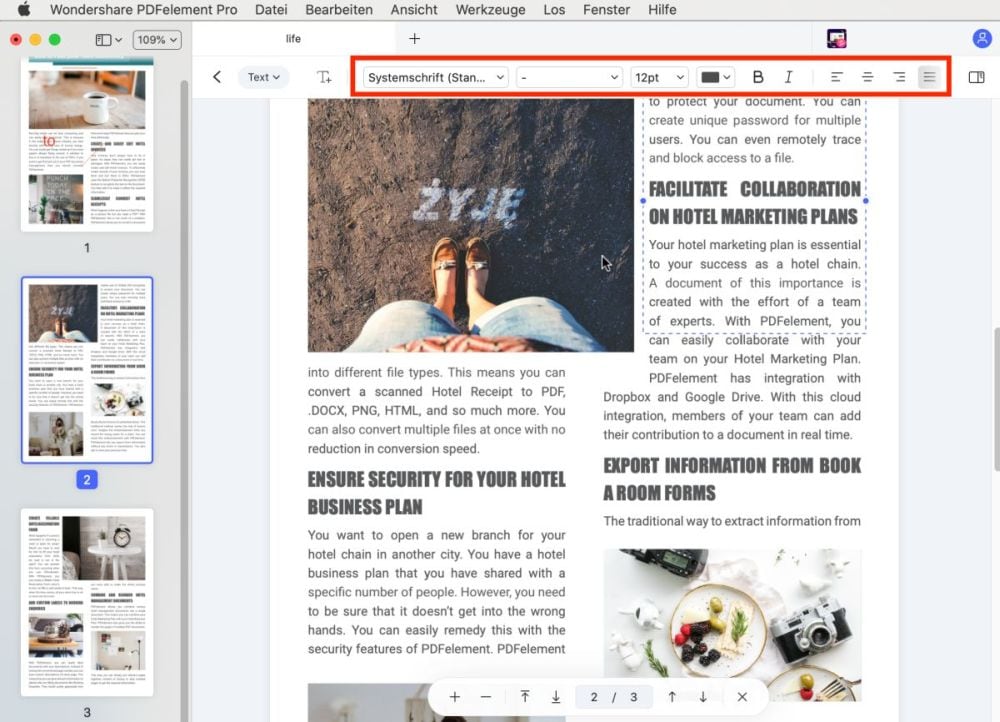
Schritt 3. PDF von RTF erstellen
Nachdem Sie die Bearbeitung Ihres Dokuments abgeschlossen haben, können Sie dann zum Tab "Datei" gehen und "Speichern unter" wählen, um es in eine PDF-Datei zu exportieren.
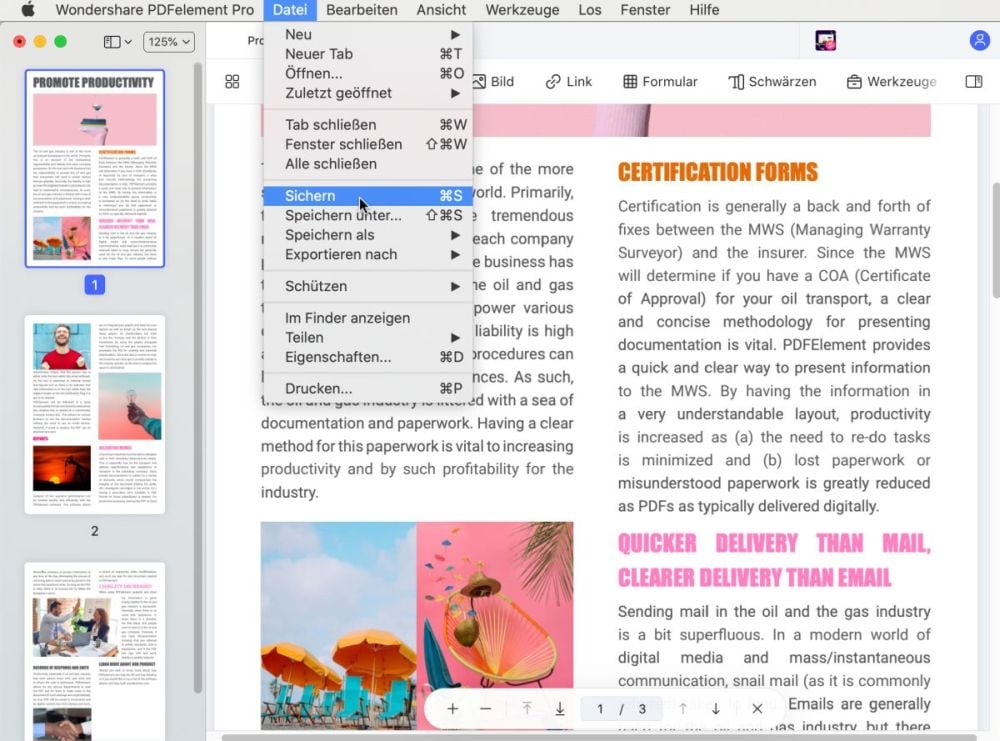


Noah Hofer
staff Editor
Comment(s)